Cum să ștergeți Google Foto
Google Foto este o aplicație grozavă de folosit backup pentru fotografiile dvs, dar uneori doriți să ștergeți unele fotografii pentru a elibera spațiu pentru cele mai recente. Continuați să citiți pentru a afla cum să ștergeți Fotografii de rezervă Google pe computer sau prin aplicația mobilă.
Câteva informații despre ștergerea fotografiilor
Fotografiile pe care le ștergeți din Google Foto sunt eliminate din:
- Aplicația web (photos.google.com)
- Orice dispozitive sincronizate, cum ar fi smartphone-ul sau tableta Android
- Albume Google Foto
- Google Drive, dar numai atunci când fotografiile dvs. sunt sincronizate automat cu Google Drive
- Albume partajate la care ați adăugat acele fotografii
Cu asta din drum, iată cum poți șterge fotografiile din Google Foto.
Ștergeți Google Foto din Galerie pe aplicația web
În browserul dvs. web, navigați la photos.google.com.
-
Treceți cu mouse-ul peste fotografia pe care doriți să o ștergeți și selectați bifă gri în stânga sus a fotografiei.

-
În dreapta sus, selectați Cos de gunoi pictograma.

-
Selectați Aruncă la gunoi. Fotografia este ștearsă din contul dvs. Google Foto, precum și din orice dispozitive sincronizate, cum ar fi smartphone-ul și tableta.
Ștergerea unei fotografii din Google Foto o mută în Coșul de gunoi, unde va rămâne timp de 60 de zile înainte de a fi ștearsă definitiv de către sistem.
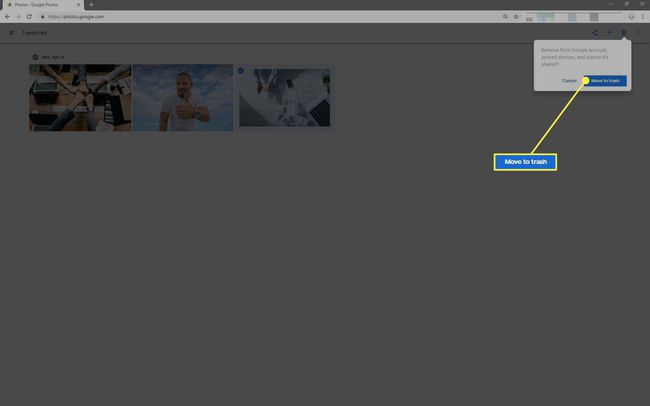
Ștergeți definitiv fotografiile și videoclipurile din aplicația web Google Foto
Toate articolele din coșul de gunoi sunt șterse automat la fiecare 60 de zile, dar puteți scăpa de ele mai repede.
Pe computerul dvs., navigați la photos.google.com.
-
Din stânga sus, deschideți Meniu de hamburger (trei linii stivuite).

-
Selectați Gunoi.

-
Pentru a șterge fotografii individuale, treceți cu mouse-ul peste fotografia corespunzătoare și, în stânga sus, selectați bifă gri.

-
Selectează Cos de gunoi pictogramă pentru a șterge definitiv fotografia.

-
Alternativ, pentru a șterge toate fotografiile din coșul de gunoi fără a le selecta, selectați Goliți Coșul de gunoi.

Selectați Șterge pentru a vă confirma alegerea. Fotografiile dvs. vor fi șterse definitiv din biblioteca dvs. Fotografii și nu pot fi preluate.
Ștergeți Google Foto din aplicația de pe un iPhone sau iPad
Pe dumneavoastră iPhone sau iPad, deschideți aplicația Google Foto.
Atingeți fotografia (sau fotografiile) pentru a o șterge.
-
În dreapta sus, atingeți Cos de gunoi pictograma pentru a șterge fotografia. Fotografia este ștearsă din biblioteca dvs. Google Foto, precum și din orice dispozitive iPhone și iPad sincronizate.
Ștergerea unei fotografii prin aplicația Google Foto o mută în Coș, unde va rămâne timp de 60 de zile înainte de a fi ștearsă definitiv.

Ștergeți definitiv fotografiile din Google Foto pe iOS
Toate articolele din coșul de gunoi sunt șterse automat la fiecare 60 de zile; le puteți șterge definitiv oricând doriți.
Pe iPhone sau iPad, deschideți aplicația Google Foto.
În stânga sus, atingeți Meniul > Cos.
-
Atingeți fotografia (fotografiile) pentru a le șterge definitiv, apoi atingeți Cos de gunoi pictograma.
Pentru a șterge definitiv toate fotografiile din Coș, atingeți trei puncte orizontale > Coșul gol > Șterge.

Confirmați ștergerea. Fotografiile dvs. sunt șterse definitiv din biblioteca dvs. Google Foto și nu pot fi preluate.
Ștergeți fotografii din aplicația Google Foto pe Android
Pe telefonul sau tableta Android, deschideți aplicația Google Foto.
Atingeți una sau mai multe fotografii, apoi atingeți Cos de gunoi pictogramă pentru a șterge fotografia (fotografiile).
-
Atingeți Mutați în Bin pentru a confirma ștergerea. Fotografia este ștearsă din biblioteca dvs. Google Foto, precum și din orice dispozitiv Android sincronizat.
Ștergerea unei fotografii prin aplicația Google Foto o mută în Coș, unde va rămâne timp de 60 de zile înainte de a fi ștearsă definitiv.

Ștergeți definitiv fotografiile de pe Google Foto pentru Android
Toate articolele din coșul de gunoi sunt șterse automat la fiecare 60 de zile, dar le puteți șterge definitiv oricând doriți.
Pe telefonul sau tableta Android, deschideți aplicația Google Foto.
Apasă pe Meniu de hamburger > Cos.
Atingeți una sau mai multe fotografii pe care doriți să le ștergeți definitiv, apoi atingeți Șterge.
-
Pentru a șterge definitiv toate fotografiile din Coș, atingeți trei puncte verticale > Coșul gol > Șterge.

Atingeți Șterge pentru a confirma ștergerea. Fotografiile dvs. sunt șterse definitiv din biblioteca dvs. Google Foto și nu pot fi preluate.
Cum să ștergeți albumele Google Foto
Un album este o colecție de fotografii stocate în biblioteca dvs. Google Foto, așa că atunci când ștergeți un album, acesta șterge doar colecția și nu fotografiile în sine.
Din aplicația web
Pe computerul dvs., navigați la photos.google.com.
-
Selectați Albume.

-
În partea dreaptă sus a albumului, selectați Mai mult > Șterge albumul.

Confirmați ștergerea. Albumul dvs. este șters, dar fotografiile din album vor fi în continuare în biblioteca dvs. Google Foto.
Pe iPhone sau iPad
Pe iPhone sau iPad, deschideți aplicația Google Foto.
Atingeți Albume și deschide albumul de șters.
În dreapta sus, atingeți Mai mult > Șterge albumul.
-
Atingeți Șterge albumul din nou pentru a confirma ștergerea. Albumul dvs. este șters, dar fotografiile din album vor fi în continuare în biblioteca dvs. Google Foto.

Pe dispozitivele Android
Pe telefonul sau tableta Android, deschideți aplicația Google Foto.
Atingeți Albume, apoi atingeți albumul pe care doriți să-l ștergeți.
-
Atingeți Mai mult > Șterge albumul.

Atingeți Șterge pentru a vă confirma alegerea. Albumul dvs. este șters, iar fotografiile din album vor fi în continuare în biblioteca dvs. Google Foto.
